Как отправить сообщение или документ на WhatsApp
4 минут Автор: 543
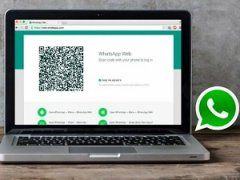
Ватсап является популярным мессенджером среди российских юзеров. Он используется не только на мобильных платформах, но и на ПК. Следует разобраться, как отправить сообщение на Ватсап с компьютера и можно ли делиться файлами.
Загрузка и установка Ватсапа на компьютер
Пользователям WhatsApp представлено две версии – приложение и веб-сервис. Загрузить мессенджер можно на официальном сайте по ссылке https://www.whatsapp.com/download . После скачивания нужно кликнуть по файлу и дождаться конца установки. Браузерная версия доступна на странице https://web.whatsapp.com .
В обоих случаях на экране появляется форма для входа в аккаунт с QR-кодом, который нужно отсканировать через мобильное приложение Ватсап следующим образом:
- Открыть мессенджер, тапнуть по многоточию вверху экрана.
- Перейти в раздел WhatsApp Web и нажать на знак плюса.
- Навести камеру на экран компьютера и дождаться вибрации, после которой выполнится синхронизация аккаунта.
Отправка сообщения
При входе в диалог внизу экрана размещается поле для ввода текста, куда нужно написать минимум один символ. После этого в правом нижнем углу появляется значок стрелки, на который нужно нажать для отправки сообщения. Пробел за такой символ не считается. Ограничений по количеству знаков нет.

| Варианты форматирования текста | |
| Отправляемое сообщение | Результат |
| СМС | |
| *СМС* | СМС |
| _СМС_ | СМС |
Чтобы начать запись голосового сообщения, нужно кликнуть по значку микрофона в правом нижнем углу. Для отправки нажать на зеленую галочку. По длительности такие СМС не ограничены.
Отправка объектов
Отправить файл на Ватсап с компьютера можно, нажав на значок скрепки слева от поля для ввода текста. На экране появятся варианты:
- Фото и видео. Откроется «Проводник», где нужно выбрать подходящий объект для отправки.
- Камера. При выборе этого варианта нужно разрешить использование камеры. На экране появится изображение. Чтобы его запечатлеть, следует кликнуть по знаку фотоаппарата. Если снимок получился неудачным, необходимо нажать по надписи «Переснять». Перед отправкой к фото можно добавить только текстовое сообщение.
- Документ. Вариант аналогичный первому.
- Контакт. Откроется окно со списком контактов, пользующихся мессенджером. Можно отправить данные одного или нескольких пользователей. В карточке отобразится имя, аватар и номер телефона. Ниже будет указано два доступных действия: «Написать» и «Добавить в группу».
- Комната. Функция создания отдельной беседы доступна пользователям Facebook Messenger.

WhatsApp поддерживает отправку основных типов медиа и документов. Если объект не удается передать из-за недопустимого формата или большого размера, можно воспользоваться облачным хранилищем. Наиболее популярным сервисом является Google Диск.
Инструкция по отправке файла через облако:
- Перейти на сайт Google Диска https://www.google.com/drive , нажать по надписи «Открыть Диск», войти в аккаунт Google.
- Кликнуть по кнопке «Создать» в левом верхнем углу страницы, выбрать вариант «Загрузить файлы», отыскать объект через «Проводник».


Частые вопросы
Можно ли отправить контакту анонимное сообщение?
Такая функция недоступна, так как все аккаунты привязаны к номерам телефона. Даже если у пользователя в адресной книге нет информации о человеке, который отправил сообщение, он все равно увидит его номер.
Каким может быть размер файла, отсылаемого с компьютера на WhatsApp?
Максимальный вес объекта для веб-версии мессенджера – 64 Мб.
Полезные советы
Совет №1
Если нужно отослать файл, расширение которого не поддерживается в WhatsApp, можно использовать не только Google Диск, но и сервисы для конвертации. На сайте https://www.online-convert.com/ru доступно преобразование большинства форматов.
Совет №2
Не стоит пытаться отправлять пустое сообщение. Такая функция в Ватсапе не поддерживается. Пустое диалоговое окно может отобразиться на экране по причине сбоя в работе мессенджера или из-за того, что системе не удается прочитать символ. Знак можно копировать и отправить другому контакту, но не факт, что у него он не отобразится.
В Ватсапе на компьютере можно обмениваться СМС, основными типами файлов, а также контактами. Текстовые сообщения не ограничены по количеству символов, максимальный размер медиа или документа 64 Мб.
Чем мы можем помочь?
Чтобы делиться медиафайлами, документами, местоположением или контактами:

. Затем нажмите:
- Документ, чтобы выбрать документ на своём телефоне.
- Камера, чтобы сделать фото при помощи камеры.
- Галерея, чтобы выбрать имеющееся фото или видео на своём телефоне. Нажмите и удерживайте, чтобы выбрать несколько изображений.
- Аудио, чтобы отправить аудиофайл со своего телефона.
- Местоположение, чтобы отправить своё местоположение или место поблизости.
- Контакт, чтобы отправить информацию о контакте из адресной книги своего телефона в WhatsApp.

Примечание. Максимально допустимый размер файла составляет 100 МБ. Через WhatsApp можно отправлять документы, сохранённые в памяти вашего телефона. Вы также можете выбрать WhatsApp, когда пересылаете документ из приложений по управлению документами. После загрузки документ автоматически сохранится в папке WhatsApp Documents: WhatsApp/Media/WhatsApp Documents . Для доступа к данной папке вам необходим файловый менеджер.
Чтобы переслать медиафайлы, документы, местоположения или контакты:
- Откройте индивидуальный или групповой чат.
- Нажмите и удерживайте сообщение, которое вы хотите переслать. Вы можете выбрать несколько сообщений.
- Нажмите Переслать

.

Когда вы пересылаете медиафайлы, документы, местоположения или контакты, вам не требуется загружать их повторно. Все пересылаемые сообщения, автором которых вы не являетесь, получат в чате пометку Пересланное сообщение.
Примечание. Подписи не будут отправлены вместе с медиафайлами. Вы не сможете пересылать сообщения в списки рассылки.
3 способа как отправить фото и видео по ватсапу, а вы их знаете

Установив замечательное приложение — WhatsApp, пользователи хотят делиться фотографиями и видеороликами со своими друзьями и родственниками.
Однако иногда это вызывает вопросы и затруднения. В этой статье мы рассмотрим, как отправлять файлы через этот мессенджер с разных устройств.
Как отправить фото по ватсапу на android
Поделиться медиафайлами со смартфона можно несколькими способами: через сам мессенджер, из галереи и через проводник.
Через сам мессенджер
Не выходя из мессенджера, вы можете сразу поделиться картинками с собеседником, предварительно их отредактировав. Как это сделать:
- Откройте приложение.
- Перейдите в чат: индивидуальный или групповой.
- Кликните на кнопку «Прикрепить».
- Далее выберите, что вы хотите отправить. В нашем случае это либо галерея, либо камера. Если вы выберите первый вариант, то кликните на картинку, второй – сделайте фотографию и отправьте ее пользователю.
- Вы можете подписать изображение, добавить стикеры и смайлики.
- Щелкните на кнопку «Отправить».
Из галереи
Для отправки изображений этим методом сделайте следующее:
- Зайдите в галерею.
- Откройте нужную фотографию.
- Кликните на значок в нижней части экрана «Поделиться».
- Перед вами появится вкладка с приложениями. Выберите ВотсАп.
- Откроется новое окно. Выберите контакт или чат, с которым хотите поделиться медиа. Можете написать начало номера телефона или имя/название контакта в строке ввода.
- Щелкните на зеленую стрелку.
- Готово.
С помощью проводника
Как поделиться с другом изображением через проводник:
- Откройте Whats App.
- Перейдите в диалог.
- Нажмите кнопку в виде скрепки в правой части экрана.
- Выберите вариант «Документ».
- Через открывшийся «Проводник» выберите фотографию, которой хотите поделиться. Кликните на название файла.
- Щелкните на сноску «Отправить».
Кликните на стрелку в правой части экрана рядом с окном для ввода.

Примечание: максимальный допустимый размер медиафайла – 100 МБ.
Как отправить картинку или фото по ватсапу с iphone
WhatsApp для iphone предполагает множество вариантов отправки фото и из самого мессенджера, и через сторонние ресурсы.
Способ 1 средства мессенджера
Если в вашей галерее есть готовые изображения, то вы можете поделить ими с контактами через WhatsApp. Для этого:
- Откройте приложение.
- Войдите в чат.
- Кликните на синюю кнопку в нижнем левом углу в форме стрелочки.
- Щелкните на подпись «Фото/видео библиотека».
- Нажмите сноску «Поделиться мультимедиа».
- Перейдите в раздел «Библиотека фото и видео».
- Выберите необходимую картинку.
- Кликните на нее.
- Отредактируйте фотографию или добавьте подпись.
- Если хотите отправить сразу несколько фотографий, то кликните на значок плюса и повторите действия.
- Щелкните на кнопку «Отправить».
Способ 2 ios приложения
Почти у всех iOS-приложений, созданных для работы с фото (для редактирования, изменений, отображений, сжатия и так далее) есть функция «Отправить».
Благодаря ей вы можете просто поделиться изображением через Вотс Ап. Посмотрим алгоритм действий на примере приложения «Фото»:
- Зайдите в приложение от Apple.
- Откройте альбом с изображениями.
- Нажмите кнопку вверху «Выбрать».
- Щелкните на 1 или несколько фото.
- Нажмите на прямоугольник со стрелкой в нижней левой части экрана.
- Пролистните ряд иконок приложений, пока не увидите Ватсап.
- Активируйте приложение.
- Коснитесь иконки мессенджера.
- Выберите, кому хотите отправить фотографии.
- Добавьте фильтры, стикеры или подписи.
- Поделитесь картинкой.
Как отправить фото на ватсап с компьютера
WhatsApp популярен не только среди пользователей мобильных телефонов, но и среди владельцев компьютеров и ноутбуков. Версия для ПК сильно от приложения для смартфонов не отличается.
Способ 1 средства мессенджера
Для отправки фотографий достаточно задействовать только функционал мессенджера:
- Запустите приложение.
- Зайдите в чат с собеседником.
- Кликните на иконку в виде скрепки в верхней части экрана.
- Перед вами появятся несколько круглых кнопок. Выберите первую в виде нарисованной камеры.
- В появившемся окне кликните на медиафайл и нажмите кнопку «Открыть». Можете кликнуть на значок в форме плюса и добавить еще несколько картинок.
- Добавьте подпись.
- Щелкните на зеленую стрелку для отправки.
Способ 2 проводник
Также легко отправить медиафайлы с ПК в Ватс Ап возможно с использованием проводника. Для этого:
- Откройте мессенджер.
- Перейдите в чат.
- Откройте «Этот компьютер».

Если вы хотите найти человека по фото или просто узнать кто или что изображено кто или что изображено картинке читайте нашу статью — 7 простых способов как вести поиск по картинке в гугл.
Отправка фотографий без потери качества
Пользователи Android могут делиться картинками в изначальном качестве без сжатия. Главное – знайте, в какой папке находится фотография.
Для отправки зайдите в мессенджер, зайдите в переписку, щелкните на ярлык отправки медиафайла внизу экрана.
Кликните на иконку с подписью «Документ», найдите изображение и отправьте другу.
Владельцам iOS необходимо сохранить изображение «В файлах» в контекстом меню. Загрузить файл необходимо в папке какого-то приложения.
Далее зайдите в Ватс Ап и откройте диалог. Щелкните на иконку для отправления документов. Таким методом фотографии отправятся без ухудшения качества.

Отправляем фото на почту через ватсап
Для отправки медиафайлов на электронную почту выполните следующие простые шаги:
- Запустите приложение.
- Зайдите в диалог.

Этот способ работает в том случае, если у вас установлена почта, и вы в ней авторизированы.
Почему whatsapp не отправляет фото причины и решение
Причины, по которым мессенджер не отправляет фотографии, могут быть и внешними, и внутренними. Мы рассмотрим наиболее распространенные ошибки. Кроме них пользователи могут столкнуться со следующими причинами:
- Повреждение карты памяти. Проверьте работоспособность SD-карты, подключив ее к другому устройству. Если ничего не поменяется, то задумайтесь над покупкой новой карты.
- Превышение веса файла. Тогда попробуйте сжать видеоролик или фото или отправить другим способом.
Устройству не хватает памяти
Вполне возможно, что возникла про с SD-картой. Она может произойти, если:
- Не хватает свободного места. Проверьте это в настройках телефона. Если все в порядке, то стоит попробовать удалить данные WhatsApp с карты. Освободить место на устройстве можно и удалением программ, фото, песен и видео.
- Подключен режим «Только чтение». Отключите его в настройках приложения.
Проблемы с доступом к интернету
Главная причина – нестабильное подключение к Интернету. Потому что для отправки таких файлов необходимо стабильное соединение.
Для решения проблемы подключитесь к другой сети. Например, отключите мобильную сеть, включите Вай-Фай и поменяйте местоположение, используя VPN. Если проблема не решится, то обратитесь к вашему провайдеру.
Пользователь вас заблокировал
Если человек добавил вас в блокировку, то вы отметите следующие признаки:
- Вам не видно, что пользователь находится в сети.
- Вы не видите изменений фотографии аккаунта.
- Все ваши письма, отправленные человеку, отмечено только одной галочкой (отправили), но изредка – двумя галочками (доставили), но не двумя синими галочками (прочитали).
- У вас не получается позвонить на номер через Ватс Ап.
Попробуйте связаться с ним другим способ (через социальные сети, например).
Почему ватсап переворачивает фото при отправке
С этой проблемой сталкиваются только владельцы телефонов под управлением Андроид. Whats App иногда поворачивает фотографии из-за внутренних неполадок операционной системы.
Чтобы не столкнуться с этой ошибкой, не фотографируйте через внутреннюю камеру. То есть отправляйте изображения только через иконки с подписью «Галерея» или «Документ».

Если вам нужно срочно поделиться фотографиями через камеру, то перед отправкой отредактируйте медиа. Например, добавьте текст или смайлик.

Как переслать видео в ватсапе
Отправлять видеоролики в ВатсАпе просто и быстро. Отличия в инструкциях обусловлены лишь отличающимся интерфейсом, предназначенным для работы через Андроид, ios и Виндовс.
Добавим, что во всех способах предполагается, что вы делитесь видеофайлами с пользователям, которые добавлены в ваши «Контакты».
Android
Владельцы Андроид могут воспользоваться как инструментарием сервиса, так и функционалом операционной системы.
Способ 1 средства мессенджера
Как поделиться с собеседником медиа:
- Перейдите в нужный чат.
- Щелкните на скрепку рядом со строкой ввода. Зажмите иконку с подписью «Галерея». В появившемся меню выберите видеоролик, если он сохранен на вашем устройстве.
- Если вы хотите переслать запись из одного диалога во второй, то зажмите медиа, кликните на изогнутую стрелку в верхней правой части экрана (она должна смотреть вправо, а не влево). Щелкните на контакт человека, которому хотите переслать файл.
- Отправьте сообщение.
Способ 2 функция отправить в android
В этой статье продемонстрировано, как поделиться видеороликами из Ватс Апа для Android на примере приложения Files от Гугл. Вы можете использовать другой файловой менеджер, так как здесь важно лишь понять принцип.
- Войдите в приложение Files.
- Перейдите в раздел «Видео».

Способ 3 отправка ссылки на видео
Постепенно необходимость сохранять все материалы на свой телефон отпадает. Все больше пользователей пользуются облачными хранилищами, социальными сетями и так далее. Кроме того, с помощью ссылки вы можете отправить файл любого размера (конечно, в пределах разумного).
Для того чтобы поделиться роликом с интернет-ресурса, то откройте запись, скопируйте ссылку, зайдите в диалог, вставьте код и отправьте сообщение!
Как вставить и переслать видео в ватсап с ios
Передача роликов для iOS может быть осуществлена разными методами. Все они занимают не больше одной-двух минут. Рекомендуем сначала воспользоваться встроенными в мессенджер средствами.
Способ 1 средства мессенджера
Выполните следующие шаги:
- Войдите в приложение и откройте диалог.
- Кликните на значок «+».
- Нажмите «Фото или видео».
- Для того чтобы выбрать ролик из галереи на вашем iPhone, щелкните на видеозапись. Если хотите прикрепить несколько медиа, то нажмите на плюс в нижней части экрана.
- Отправьте сообщение.
Способ 2 функция поделиться в ios
В мобильной системе ios есть функция «Поделиться», помогающая решить эту задачку. Мы разберем алгоритм действий на примере программы «Documents». Как это сделать:
- Запустите приложение.
- Откройте папку с видеозаписями.
- Щелкните на три точки рядом с необходимым файлом.
- В появившемся окне кликните на кнопку «Поделиться».
- Потом найдите иконку ВотсАпа и кликните на нее.
- Выберите, кому хотите скинуть запись.
- Отправьте сообщение.
Способ 3 отправка ссылки на видео
Если вы не пренебрегаете облачными хранилищами или сервисами для ios, то эта инструкция поможет быстро и просто создать и поделиться ссылкой на ролик.
Этот способ – всего одно возможное решение передачи файлов, весящих больше 100 Мб. Мы рассмотрим алгоритм действий на примере Dropbox:
-
Загрузите видеозапись в Dropbox.

Как отправить видео и музыку в ватсап с Windows
Отправить видеоролики через Ватсап с ПК можно тремя способами:
- через веб-версию мессенджера;
- с помощью проводника;
- через ссылку.
Все они занимают не больше трех минут и легко запоминаются.
Способ 1 средства мессенджера
Для отправки видеофайлов, используя лишь функционал мессенджера, следуйте инструкцию:
- Откройте чат.
- Нажмите «Прикрепить» (кнопка в форме скрепки).
- Кликните на подпись «Фото или видео». Одновременно вы сможете отправить до 30 записей (зависит от размера). К каждому возможно добавить подпись. Максимально допустимый размер каждого отправляемого ролика – 16 Mб.
- Если хотите отправить музыку, то выберите вариант «Документ».
- Щелкните на кнопку «Отправить» в форме стрелки, направленной вправо.
Способ 2 проводник windows
Технология «Drag-and-Drop» – это возможность захватить мышью элемент и перенести его. Она поможет отправить ролики через мессенджер:
- Откройте веб-версию Ватс Апа и войдите в диалог.
- Во второй вкладке войдите в «Проводник», открыв папку с файлами роликов.
- С помощью мыши нужно перетащить медиа в окно с перепиской.

Способ 3 ссылка на видео
Единственный способ обойти ограничение объема – прибегнуть к облачному хранилищу. Мы рассмотрим алгоритм действий через Яндекс.Диск, но вы можете воспользоваться любым другим удобным сервисом:
- Загрузите в хранилище файл.
- Нажмите правой кнопкой мыши на превью ролика.
- В появившейся вкладке кликните на кнопку «Поделиться», потом – «Копировать ссылку».
- Откройте WhatsApp и перейдите в диалог.
- Вставьте ссылку.
Как переслать (отправить) видео из вк (контакта) в ватсап
Как отправить видео из ВК в Ватсап на компьютере или телефоне:
- Авторизуйтесь в социальной сети ВКонтакте через браузер. Либо скачайте приложение и войдите в аккаунт.
- Перейдите в раздел с видео.
- Выберите понравившийся ролик и кликните на изогнутую стрелку.
- Выберите пункт «Экспортировать», если сидите через ПК, и скопируйте ссылку.
- Если вы зашли через смартфон, то нажмите кнопку «Копировать ссылку».
- Откройте мессенджер.
- Зайдите в чат и вставьте скопированный код.
- Отправьте сообщение.
Как отправить видео с youtube в whatsapp
Отправить видеозаписи любой длины с Ютьуба возможно через ссылку. Для этого:
- Запустите youtube.
- Воспроизведите запись, которую желаете скинуть другу.
- Кликните на иконку стрелки («Отправить»).
- В открывшемся меню выберите мессенджер.
- В открывшемся окне найдите пользователя.
- Щелкните на бумажный самолетик.
Также возможно все лишь скопировать код на ролик, просто нажав на стрелку и выберав пункт «Копировать ссылку».
Почему в ватсапе видео отправляется не полностью
Видеозапись не отправиться в изначальном размере, если она не соответствует следующим критериям:
- размер меньше 16 Мб;
- длится меньше трех минут;
- стабильное подключение к сети Интернет.
Какой максимальный размер видео можно отправить по whatsapp
Размер отправленного видеоролика обязан не превышать 16 Мб. В среднем это от 80 до 180 секунд (на длительность влияют такие параметры, как качество, разрешение). Если вы выберите медиафайл с увеличенным размером, то платформа предложит обрезать клип.
Как отправить длинное видео по ватсап
Так как с помощью платформы WhatsApp нельзя отправить длинные видеоролики, иногда приходится идти на ухищрения. Всего есть два пути:
- Воспользоваться специальной программой, сжимающей видеозапись.
- Прибегнуть к облачному хранилищу.
При помощи приложения
Существуют специальные приложения, с помощью которых можно сжать ролики. Программы, которые можно скачать в Плей Маркет:
- Видео компрессор – Быстрое сжатие видео и фото;
- Панда Видео: Сжатие видео файлов;
- Сжатие видео & Сжатие фотографий;
- Video Compressor & Converter – Fast Compress Video;
- Видеокомпрессор – Компактное Видео (MP4, MKV, MOV) и так далее.
У них есть один недостаток – обычно при сжатии качество видеозаписи ухудшается.
Как пользоваться этими сервисами:
- Зайдите в Play Market.
- Загрузите приложение-компрессор. Вы можете ввести название или просто ключевые слова, например, «сжатие видео».
- Установите программу.
- Войдите в приложение.
- В появившемся окне кликните на кнопку «Разрешить».
- Выберите папку, в которой находится необходимый файл.
- Нажмите на запись, которую ходите ужать.
- Нажмите на сноску «Сжатие видео».
- Выберите, насколько сильно хотите уменьшить размер.
- Подождите, пока операция завершится.
- Ролик можно сразу отправить контакту в ВотсАп, если вы щелкните на строку «Отправить через».
Гугл диск
Сейчас облачное хранилище – это несложный и комфортный способ хранить любую информацию. Вы можете прибегнуть к любому варианту сервису:
- Dropbox;
- Диск;
- Apple iCloud;
- Huawei Cloud;
- Microsoft OneDrive;
- Adobe Creative Cloud;
- pCloud;
- Mega;
- Box и так далее.
В этой статье мы рассмотрим, как переслать тяжелые записи через Гугл Диск:
- Зайдите в диск.
- Выберите необходимый ролик и кликните на троеточие, находящееся рядом с названием.
- В появившемся окне нажмите на строку «Доступ по ссылке отключен». После нажатия надпись сменится на «Доступ по ссылке включен».
- Щелкните на кнопку «Копировать ссылку».
- Войдите в ВотсАп и перейдите в нужный диалог.
- Зажмите пальцем поле для ввода и вставьте скопированный код.
- Отправьте сообщение.
- Дождитесь, пока ссылка на Гугл.Диск отправится. Теперь собеседник сможет перейти по ней и увидеть вашу видеозапись.
Как уменьшить или сжать видео для ватсапа
Компрессор Clipchamp помогает сжимать и преобразовывать видеозаписи в другие форматы. Также эта программа подойдет и для работы через домашний ноутбук, и для отправки длинных клипов через смартфон. Как уменьшить видео:
- Войдите в браузер и перейдите на сайт Clipchamp.
- Авторизуйтесь. Сервисом можно пользоваться платно или бесплатно (количество сжимаемых файлов в месяц ограничено).
- Выберите ролик для изменения размера. Перетащите необходимые материалы в область для загрузки.
- Определитесь с настройками. Желательно выбрать формат MP4. Можете оставить изначально разрешение или сменить его на 360-720р. Главное – не задавайте параметры выше изначальных, иначе объем лишь увеличится.
- Если нужно, то отредактируйте запись.
- Кликните на кнопку «Старт».
- Щелкните на «Загрузить и поделиться».
- Нажмите кнопку «Сохранить». Видео скачено на ваш ПК!
http://faq.whatsapp.com/android/chats/how-to-send-media
http://znajiumej.ru/messendzhery/otpravit-foto-po-whatsapp